今天羽化飞翔给大家带来的资源名称是【 PowerMill 2017 】,希望能够帮助到大家。更多软件资源,访问《互联网常用软件工具资源汇总贴》。
软件介绍
PowerMill2017一款顶级的数控加工编程软件系统,能使用户方便有效地制造最复杂的模具、钢型和其他组件,具备完整的加工方案,对预备加工模型不需人为干预,对操作者无经验要求,编程人员能轻轻松松完成工作,更专注其他重要事情。同时也是CAM软件技术具有代表性的,增长率较快的加工软件。
PowerMill 2017 软件下载地址

PowerMill 2017 软件安装步骤及详细教程
1.选择我们下载的安装包,右键解压。
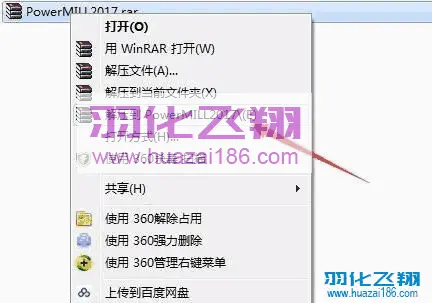
2.解压后,右键以管理员身份运行PM2017安装包。
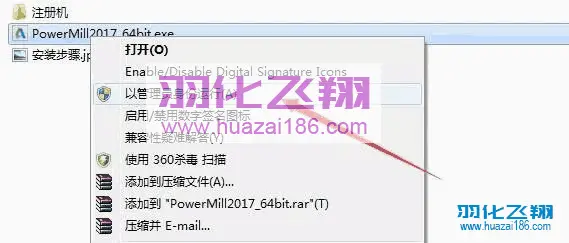
3.选择中文,点击OK。
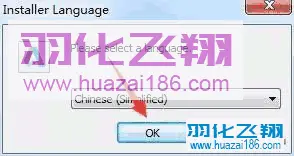
4.勾选我同意,点击下一步。
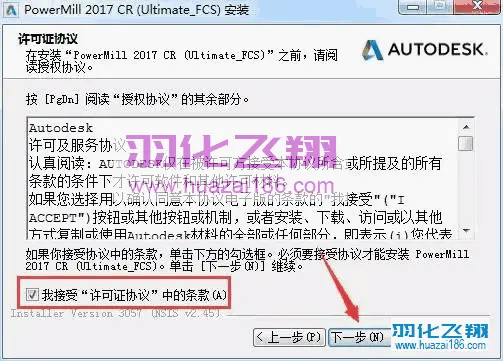
5.如需安装路径,直接将C修改为你需要安装到的盘,本例安装到E盘,点击下一步。
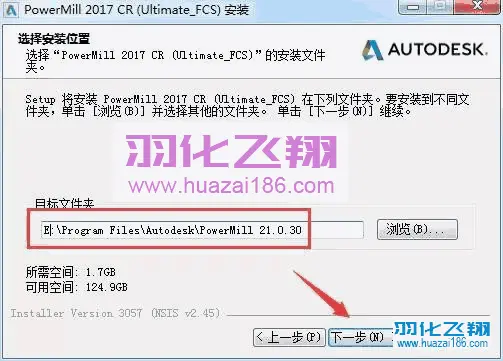
6.点击下一步。
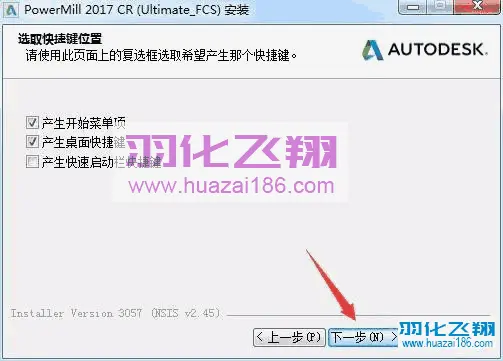
7.点击安装。
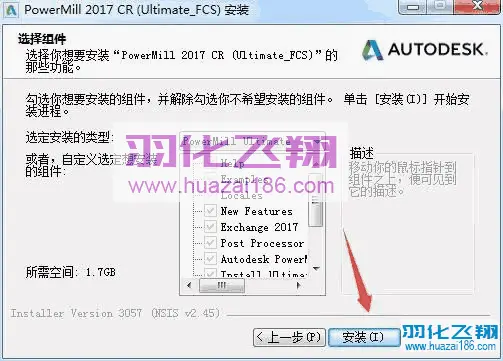
8.安装中……等待安装完成。

9.点击关闭。
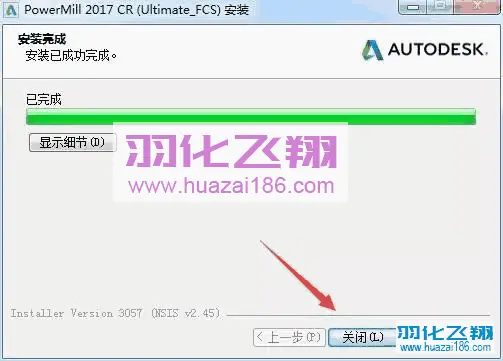
10.双击打开桌面PM2017软件。

11.点击输入序列号。
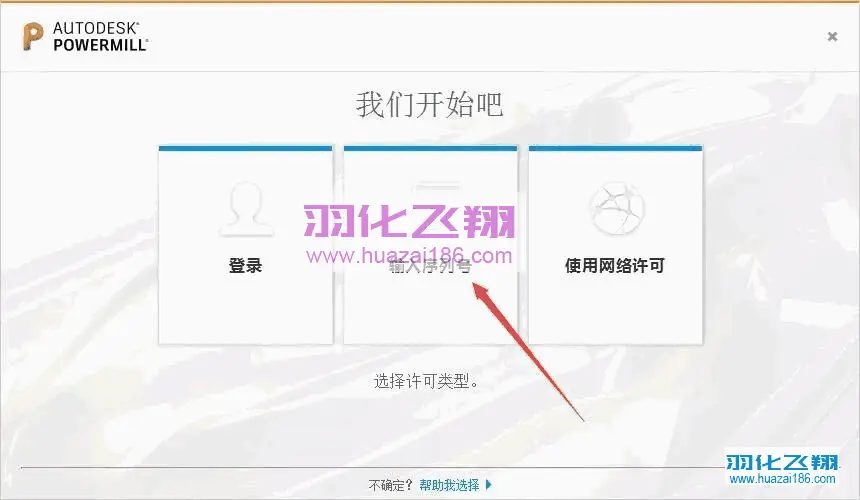
12.点击激活。
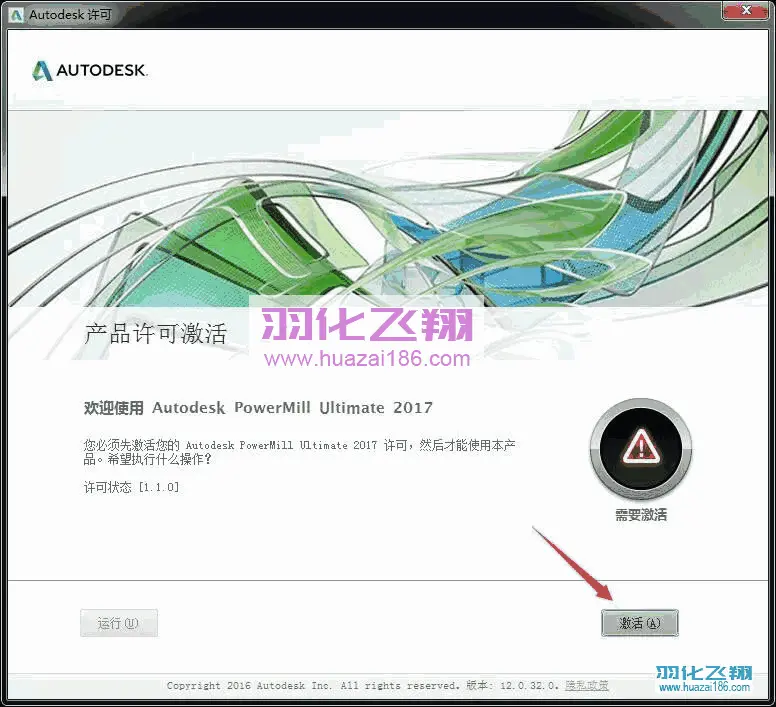
13.输入序列号:666-69696969 密钥:A9Pi1点击下一步。
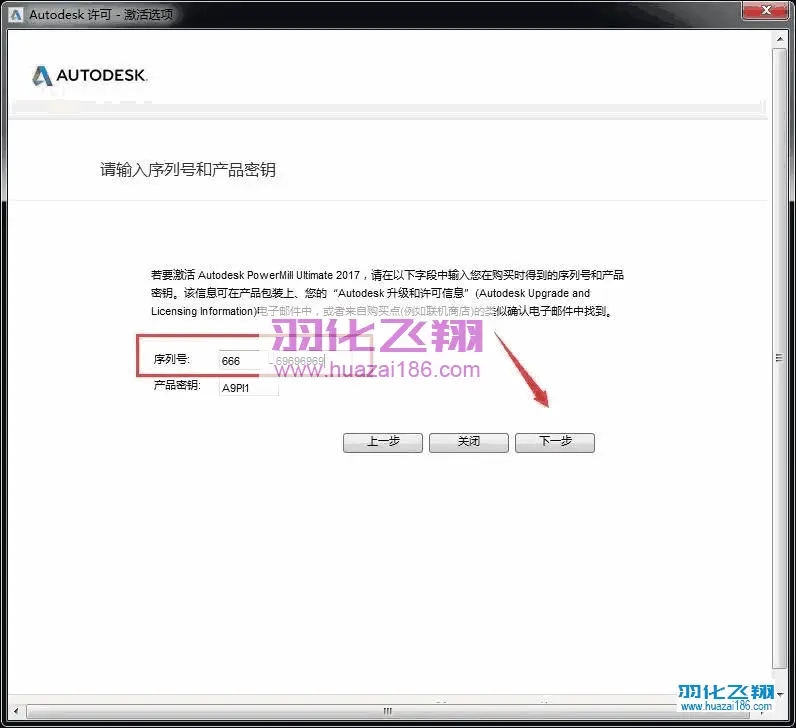
14.出现产品注册与激活提示(提示窗口可能与教程不一样),点击右上角X关闭。
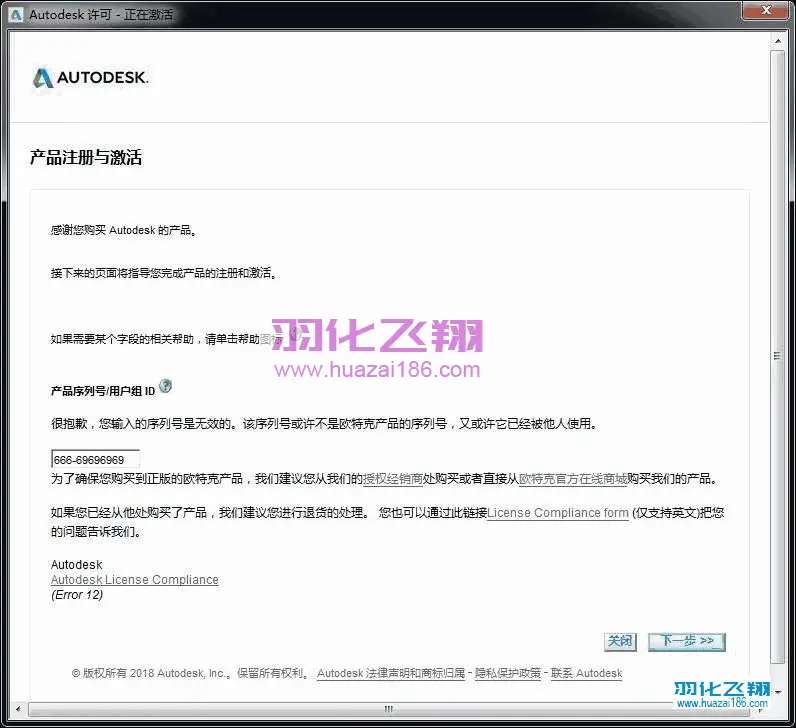
15.点击关闭后会自动回到第12步激活界面,这时重新操作第12、13步即可出现以下窗口,开始下面的破解步骤。
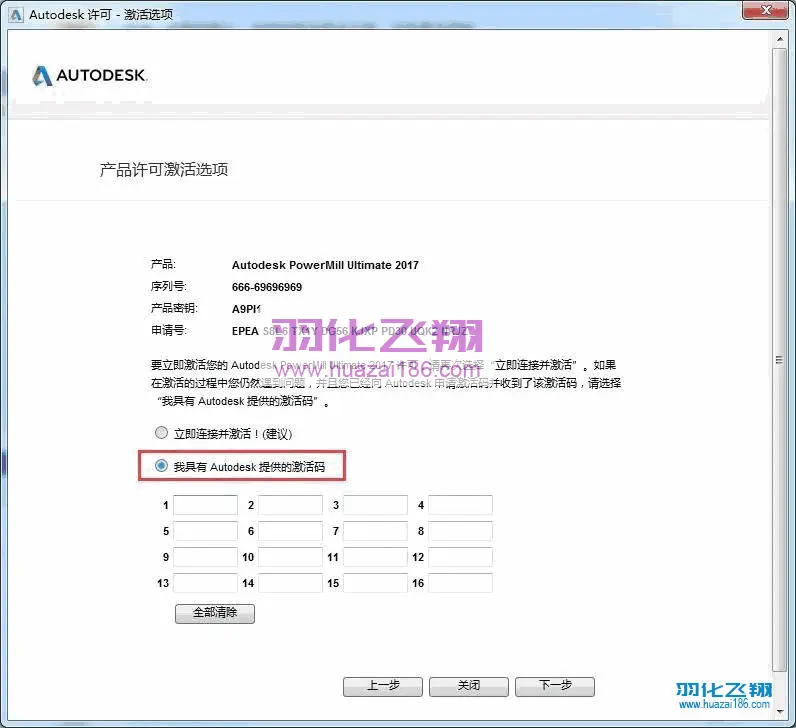
16.打开解压后的安装包,进入注册机文件夹,右键以管理员身份运行注册机。
温馨提示:
若没有注册机或打不开此程序,请关闭电脑杀毒软件和防火墙(Win10系统还需要关闭Defender实时保护)后重新解压安装包。
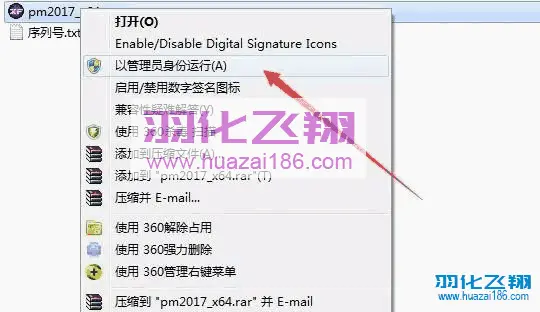
17.将“申请号”复制(ctrl+c)到”Request”框内(ctrl+v),点击“Patch”,在弹出的对话框点确定。
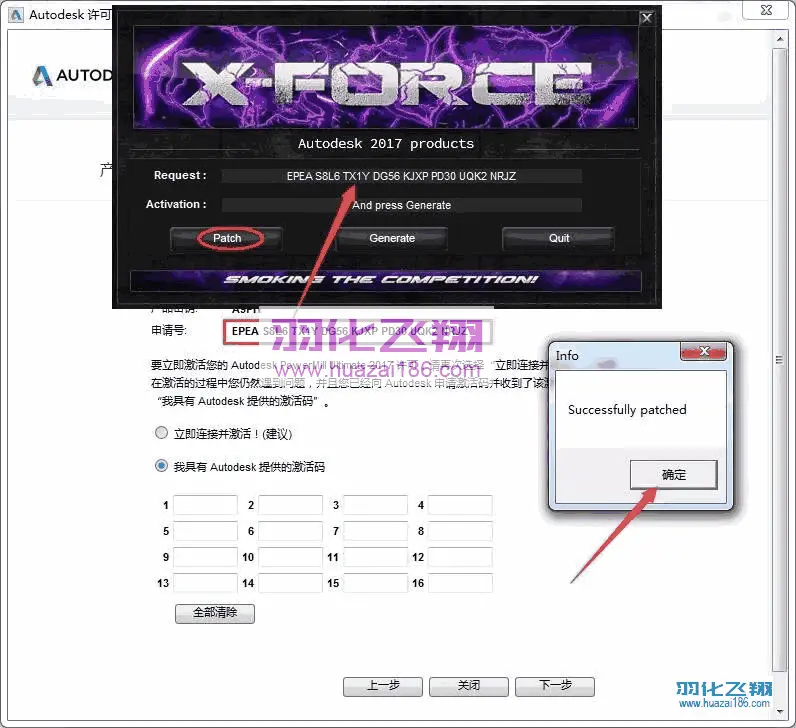
18.点击“Generate”生成激活码,将得到的激活码复制到图示框内,点击下一步。
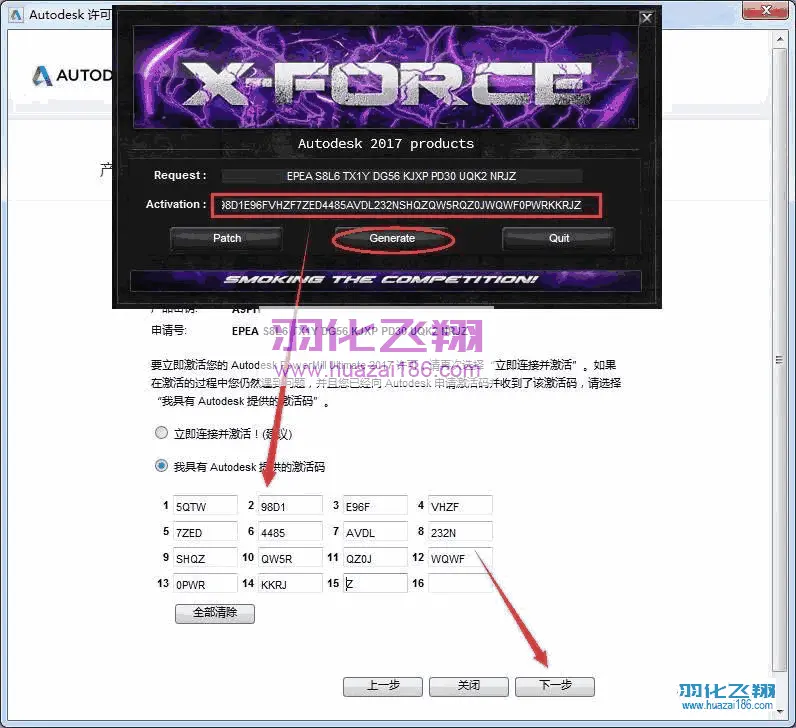
19.点击完成。
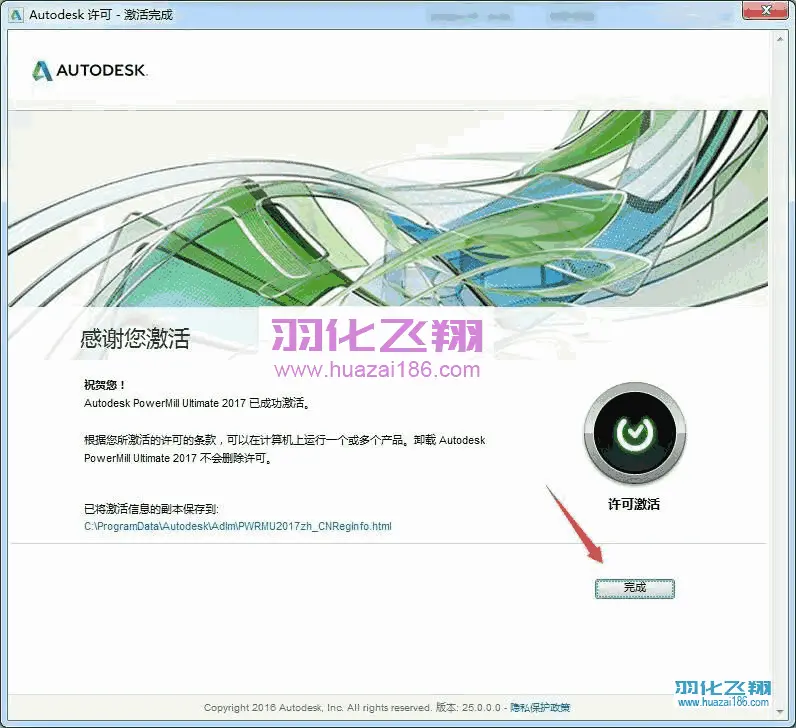
20.软件安装完成,运行界面如下。

21.到此安装结束。












暂无评论内容